コインチェックの「アプリ」に取引所はありません!
コインチェックの「アプリ」に取引所の機能はない
コインチェックの「アプリ」は、「販売所」のみで「取引所」の機能はありません。
コインチェックの「取引所」はWebサイトにしかない
コインチェックの「取引所」はWebサイトにしかありません。
Webサイトであれば「PC版」と「スマホ版」どちらでも取引所機能「あり」です。
| (PC)Webサイト | 「販売所」と「取引所」がある |
|---|---|
| (スマホ)Webサイト | 「販売所」と「取引所」がある |
| スマホアプリ | 「販売所」のみ! |
実際に買っていくときは、アプリではなく、Webサイトのコインチェックを使いましょう!
コインチェックの取引所でコインを買う方法
(PC版Webサイト)コインチェック「取引所」でコインを買う方法
PCのWebサイトの場合、
下の写真のように「ホーム」がいわゆる「取引所」。
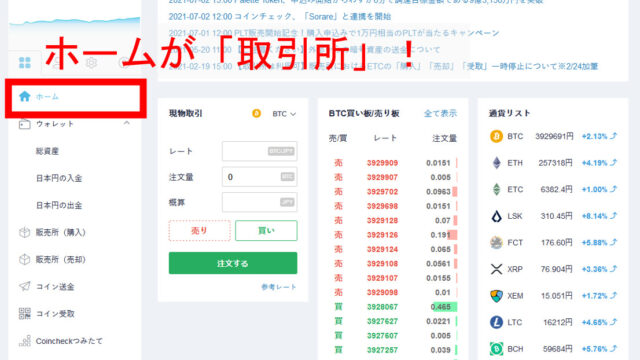
また、ビットコイン以外のコインを買う時は「通貨選択」すると、その銘柄の板に切り替わります。
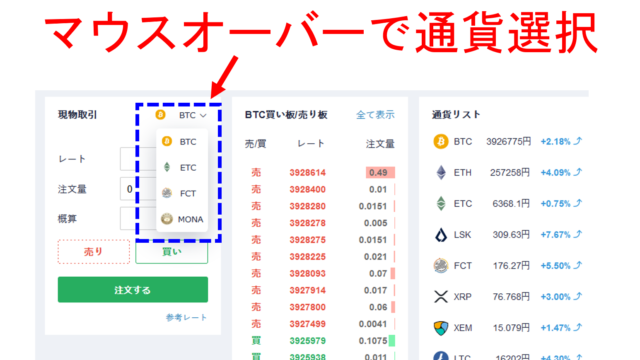
発注するときの注意は、以下のとおり。
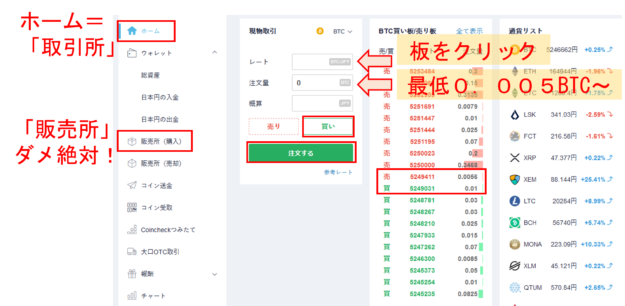
- 「ホーム」=取引所。販売所では買わない!
- 「レート」は板の価格をクリックすると、自動で入力される。
- 「最低注文量=0.005BTC」から。
- 「概算」は、「レート」「注文量」を入れると自動で入力される。(今のところ、最低取引額は2~3万円ぐらい。)
- 「買い」⇒「注文する」
(スマホ版Webサイト)コインチェック「取引所」でコインを買う方法
続いて、スマホ版のWebサイト。
必ず「ビットコイン取引所」を選択します。取引所にいかないように注意!
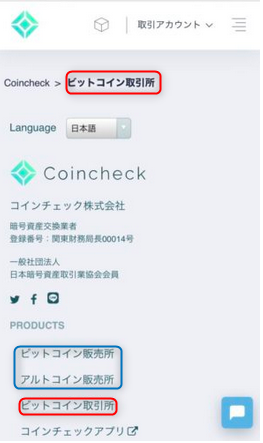
また「ビットコイン取引所」となっていますが、ビットコイン以外のアルトコインもここで買えます。
続いて、取引所の画面。
スマホのWebサイトの場合、板が一番上にあり、スクロールすると、発注項目の入力箇所があります。縦長にスクロールしないと取引できず、結構分かりにくいです。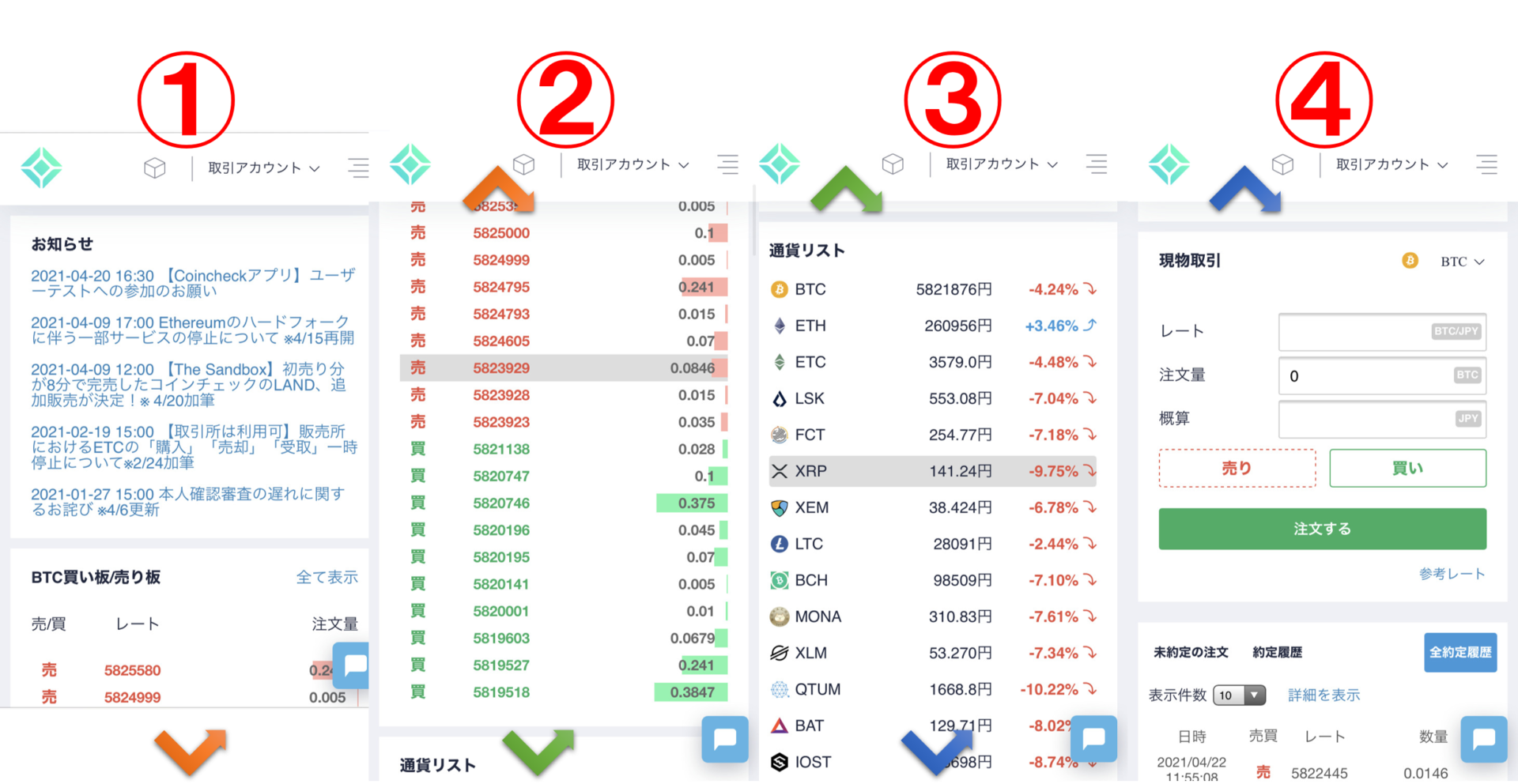
上から順番に「板」⇒「通貨リスト」⇒「発注」となっています。
PCサイトと同じく、「レート」は直接入力しなくても、板の数字をタップすることで入力されます。
が、外出中でパソコン環境がないけど買いたいときは、スマホブラウザサイトにログインして発注しましょう!
【コインチェック】アプリは販売所のみ。取引所はないので注意!
また、コインチェックのアプリは「販売所」のみ。
いわゆる「取引所」の機能はありません。
| (ブラウザ)Webサイト | 「販売所」と「取引所」がある |
|---|---|
| (スマホ)Webサイト | 「販売所」と「取引所」がある |
| スマホアプリ | 「販売所」のみ! |
コインチェックの取引所は「手数料無料」
口座ごと「取引所」の手数料
コインチェックの取引所は「手数料無料」。
しかし、他の口座だと取引所で買うと手数料がかかります。
| コインチェック | 無料 |
|---|---|
| ビットフライヤー | 0.01 ~ 0.15% |
| GMOコイン | Maker:-0.01%/Taker:0.05% |
コインチェック「取引所」の取り扱いコイン
取引手数料が「無料」ということは、
コインチェックの「取引所」の取り扱いコイン(以下4種類)を買いたい時は、コインチェックを使えばOK。
- ビットコイン(BTC)
- イーサリアムクラシック(ETC)
- ファクトム(FCT)
- ネム(XEM)
それ以外のコインを板取引したい時のおすすめ取引所
しかし、その他のコインを買いたい時は、
どこの口座なら取引所で買えるか(=板取引できるか)
を知っておく必要あり。
各口座で、取引所で買えるコインは、以下のとおり。
| コインチェック | ビットコイン(BTC)・イーサリアムクラシック(ETC)・ファクトム(FCT)・モナコイン(MONA) |
|---|---|
| ビットフライヤー | ビットコイン(BTC)・イーサリアム(ETH)・リップル(XRP)・ステラルーメン(XLM)・モナコイン(MONA) |
| GMOコイン | ビットコイン(BTC)・イーサリアム(ETH)・リップル(XRP)・ビットコインキャッシュ(BCH)・ライトコイン(LTC) |
例えば、
- ステラルーメン(XLM)⇒ ビットフライヤー
- ビットコインキャッシュ(BCH)⇒ GMOコイン
といったように、欲しいコインが板取引できるかは大事。





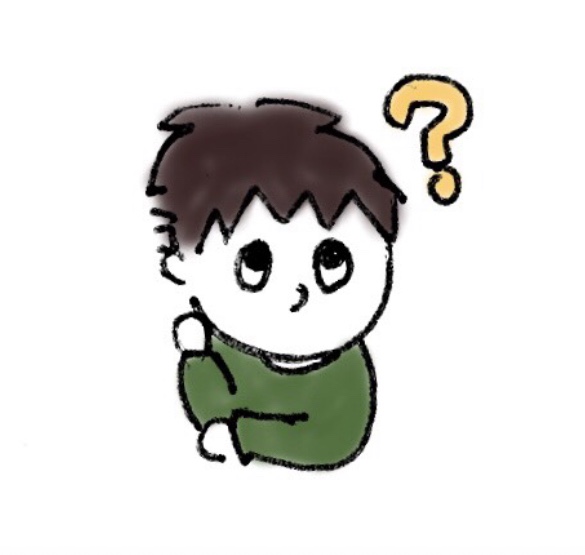














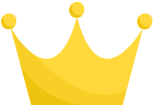 コインチェック(Coincheck)
コインチェック(Coincheck) 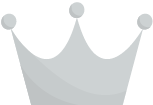 ビットフライヤー(bitFlyer)
ビットフライヤー(bitFlyer) 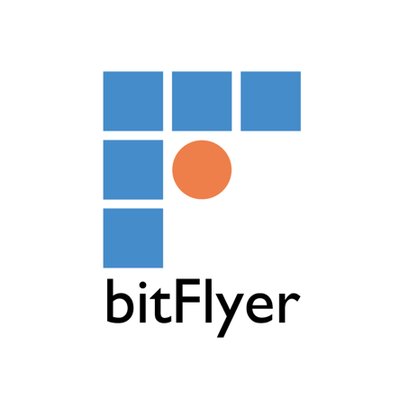
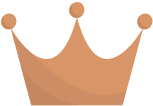 GMOコイン
GMOコイン 